如何高效备份Windows程序文件到外部存储?
如何在 Windows 7/8/10/XP 上对Program Files (x86) 程序文件备份呢? 学习以简单简单的步骤将 PC 程序文件备份到外部磁盘、U盘等。
我们都知道备份的重要性。我们被要求重新格式化前或任何可能导致数据丢失的操作前对数据备份。我们还被告知将重要文件备份到外部存储设备,如外部磁盘、U盘一旦源文件损坏或丢失,我们可以用备份镜像找回。既然我们备份了这么多东西,是否有必要创建一个程序文件备份?
其实是看你的需求了。众所周知,Program Files 和 Program Files (x86) 文件夹是用于存储安装在计算机上的软件程序的地方。如果您只是想为这些文件制作一个备份映像以避免下次重新安装,只需创建系统镜像,所有这些都将被包括在内。顺便说一下,您有两个 Program Files 文件夹,因为 x86 版本是为了向后兼容,因此您可以在 64 位操作系统上运行 32 位应用程序。
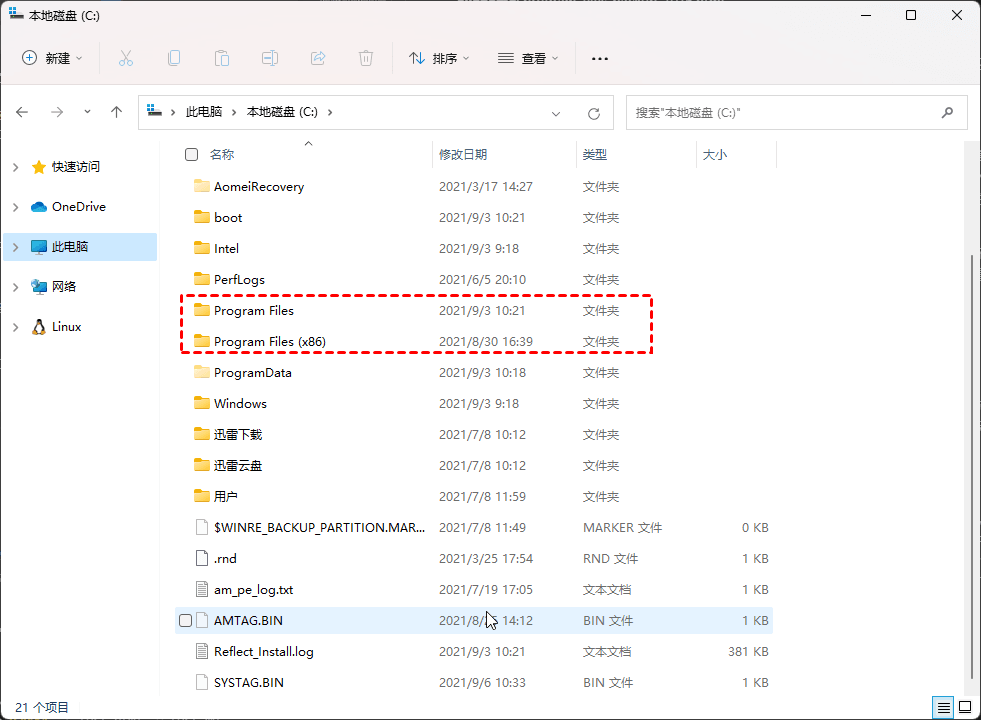
但是,某些已下载的程序文件和程序状态可能会保存在这些文件夹中,例如游戏进度、帐户信息、浏览器书签等。为了让它们保持新的,备份 Program Files 文件夹可能是不错的方法,同时保存目标备份存储。这可能是进行此类备份的原因之一。其他情况,如备份它并恢复到另一个地方也是一个可能的原因。
有人可能会问:Windows 7 在运行备份和还原实用程序时会备份程序文件吗?事实上,它会备份所选驱动器的数据。它指出程序文件、存储在硬盘上的格式化为 FAT 的文件、回收站中的文件和小于 1GB 的临时文件将不会被备份。因此,我们需要求助于强大的第三方文件和程序文件夹备份软件说傲梅轻松备份。
傲梅轻松备份提供文件备份功能,可帮助您备份 Windows 7 Program Files 文件夹,Windows 10、Windows 8 和 Windows XP 也是如此。在备份过程中,您可以选择设置密码来保护备份镜像,这样您就可以防止未经授权的访问镜像内容。允许以增量备份或差异备份的方式备份文件,这样可以节省目标存储空间,避免重复备份。
傲梅轻松备份可以让您 将文件备份到NAS、U盘、移动硬盘等。要将 Program Files 程序文件备份到外部磁盘,请首先将其连接到您的 PC 并确保它可以被 Windows 检测到。
步骤 1. 安装并运行 傲梅轻松备份。单击“备份”,然后单击“文件备份”。
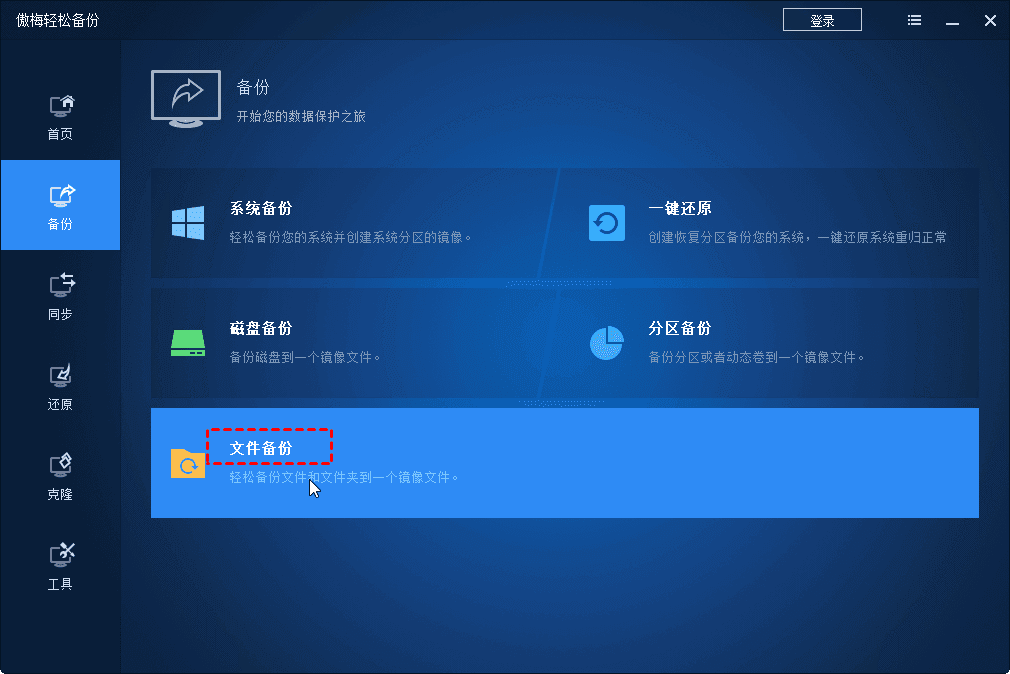
步骤 2. 单击“添加目录” 然后在C盘中找到Program Files程序软件安装目录备份。如果需要,请重复添加 Program Files (x86) 文件夹的路径。
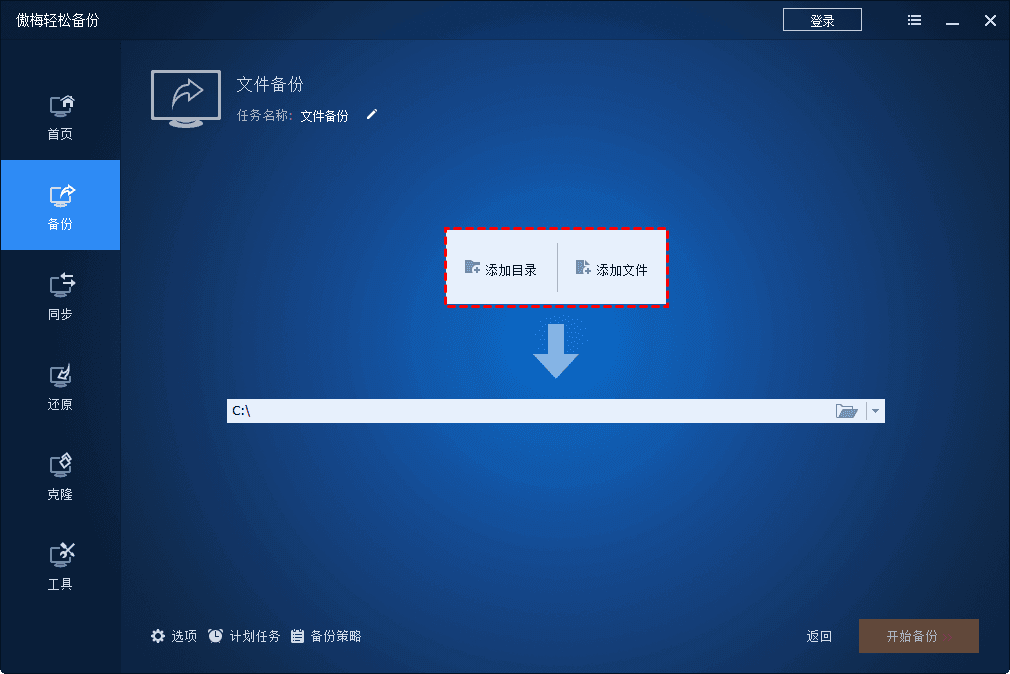
步骤 3. 单击第二个框以选择外部磁盘作为目标路径。
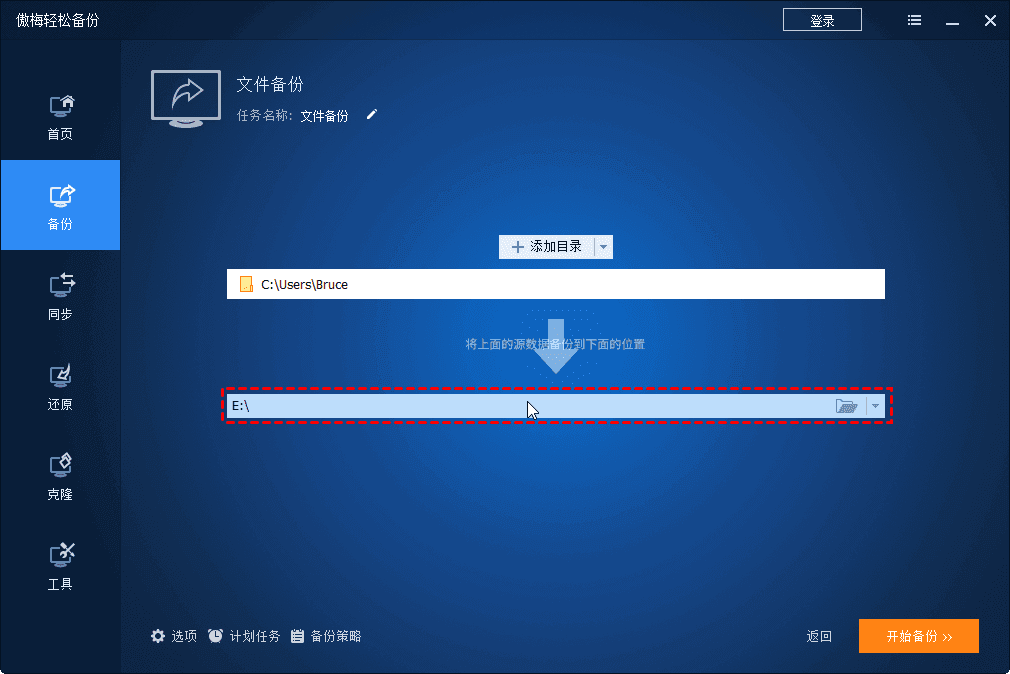
步骤 4. 点击“开始备份”。
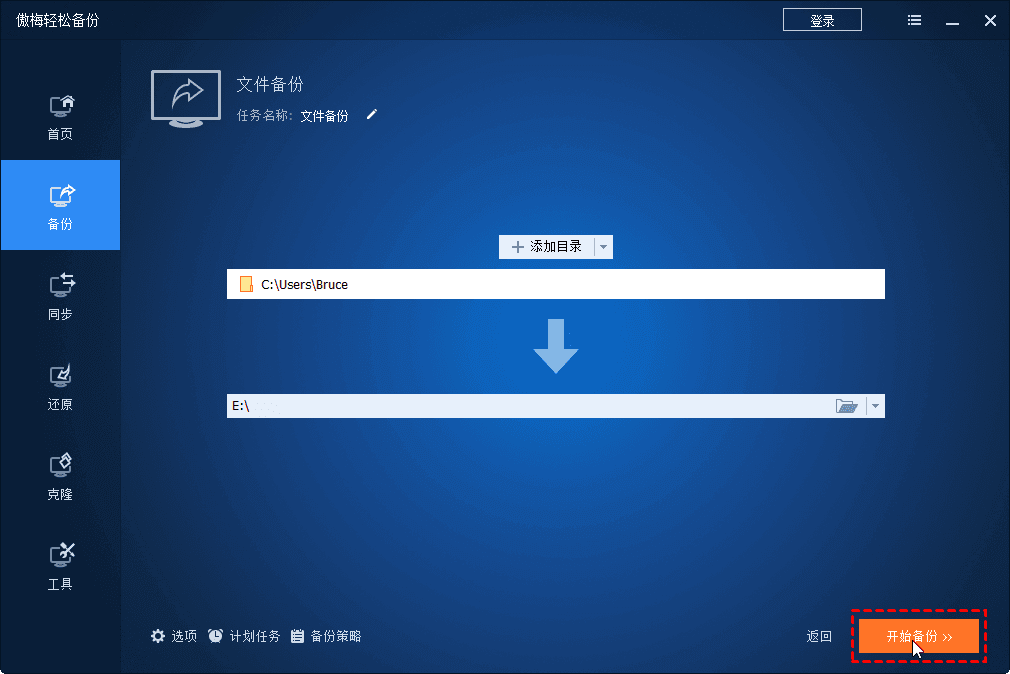
提示:
选项:您可以在此选项中设置压缩、拆分、密码保护等。
计划任务:您可以在此处设置每日、每周、每月、事件触发模式以及增量和差异备份设置进行备份。
备份策略:一个很棒的备份存储管理器,它允许您自动删除旧备份。
当您需要这些程序文件时,只需要恢复备份就行。傲梅轻松备份实际上是一个很棒的Windows 7 备份和还原的替代方案。它提供了许多内置实用程序所没有的高级备份选项。您可以创建一个可启动的光盘或U盘,以防万一。